Docker运行Mysql镜像
Free Talk
最近在进行Spring Boot学习,在配置数据库时想要使用Docker下载Mysql镜像,但是过程中遇到了挺多问题,故记录下解决过程。
本篇文章内容包含利用Docker运行Mysql镜像,完成数据库配置。
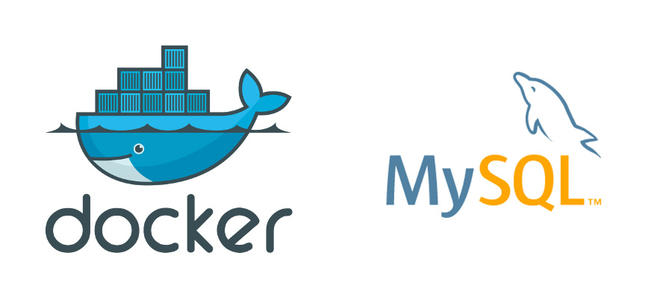
启用Hyper-V
打开控制面板–>程序–>启用或关闭windows功能,勾选Hyper-V,然后点击确定即可。

安装Docker
下载地址:https://hub.docker.com/editions/community/docker-ce-desktop-windows
启动Docker
打开windows命令行模式,输入docker version或docker -v查看,若出现如下信息则安装成功。
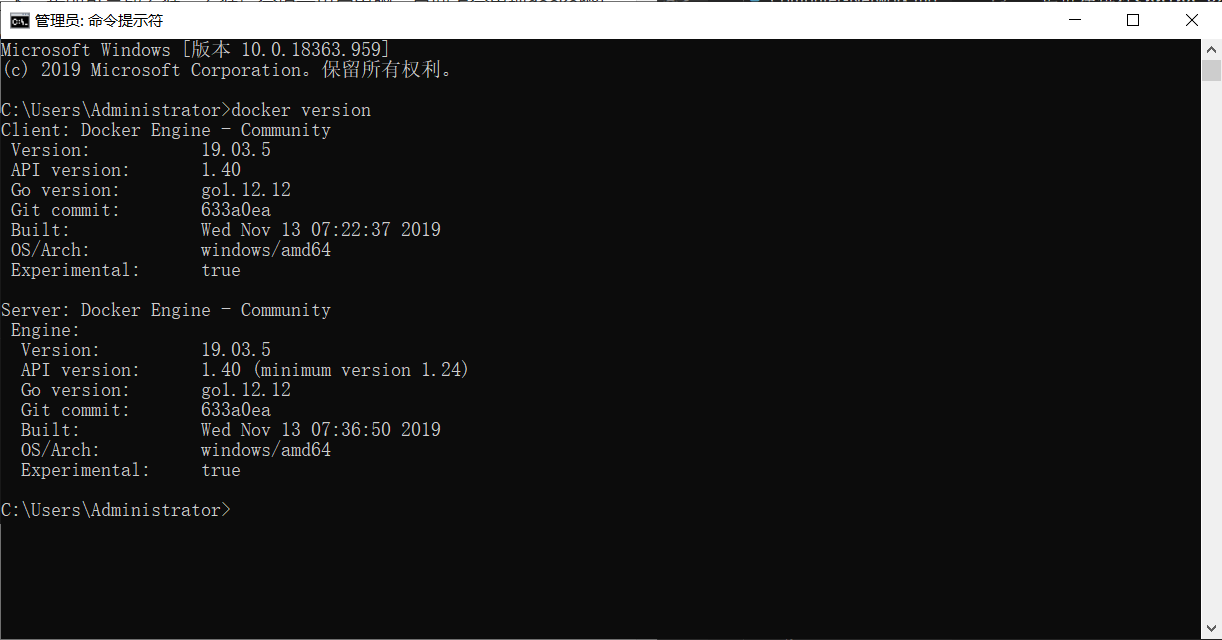
国内镜像加速
阿里云镜像加速地址:https://cr.console.aliyun.com/cn-hangzhou/instances/mirrors
获取专属加速器地址,如下图:
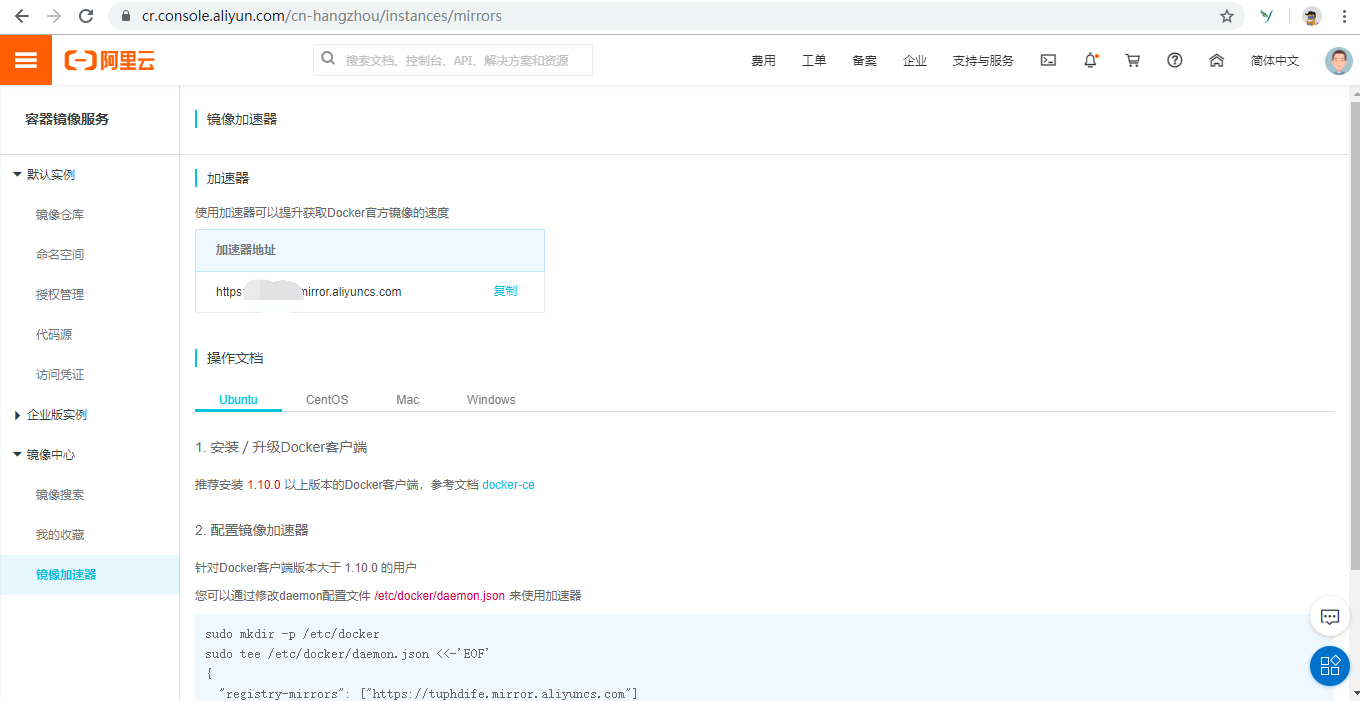
打开docker,右键Settings–>Daemon–>Registry mirrors复制刚才的专属加速器地址到此即可,这样就完成了国内镜像加速。
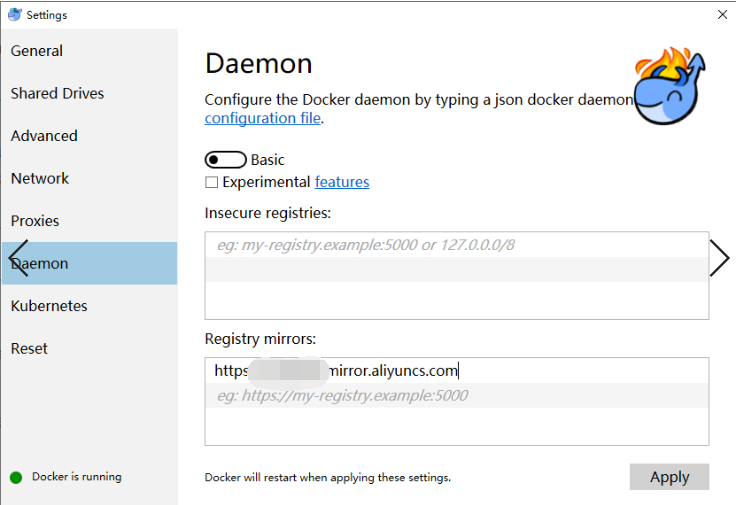
拉取Mysql镜像
官网:https://hub.docker.com/_/mysql
1 | # 默认安装最新版本 |

启动Mysql实例
1 | docker run --name some-mysql -e MYSQL_ROOT_PASSWORD=my-secret-pw -d mysql:tag |

进入Mysql命令行
1 | # 根据容器名称mysql使用命令进入容器 |
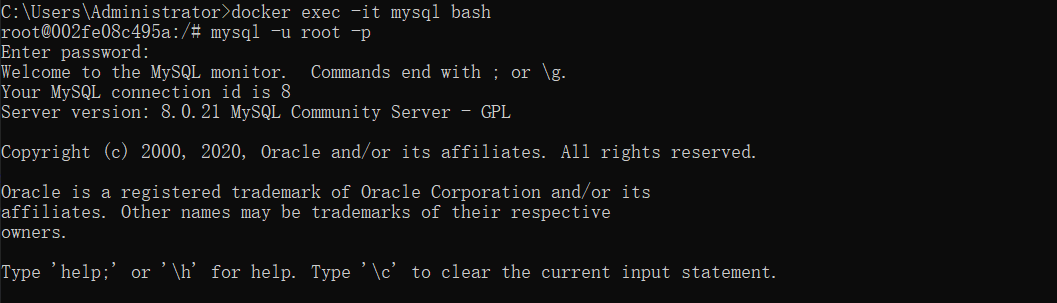
问题解决
安装镜像失败
1 | no matching manifest for windows/amd64 10.0.18362 in the manifest list entries |
解决方法:
打开docker,右键Settings–>Daemon–>点击 Basic 设置 “experimental”: true。
解决manifest 匹配失败问题
启动Mysql实例失败
1 | Error response from daemon: The virtual machine could not be started because a required feature is not installed. |
解决方法:
打开 CMD 执行
1 | BCDEdit /set hypervisorlaunchtype auto |
重启计算机
Docker常用命令
1 | 1.docker images // 查看镜像 |